Reklama
Virtuálne stroje (VM) vám umožňujú spúšťať ďalšie operačné systémy v rámci vášho súčasného OS. Virtuálny operačný systém bude bežať, akoby to bol len ďalší program vo vašom počítači.
Je to ideálne riešenie pre testovanie iných operačných systémov, napríklad Windows 10 alebo alternatívnych operačných systémov Linux. Virtuálne stroje môžete tiež použiť na spustenie softvéru v operačných systémoch, pre ktoré nie sú určené. Napríklad môžete spúšťajte programy Windows na počítači Mac alebo spustiť viac kópií aplikácie na počítači Mac s virtuálnym strojom.
Chcete začať s virtuálnymi počítačmi? Nemusíte platiť nič - existuje niekoľko vynikajúcich bezplatných programov virtuálnych strojov.
Čo je to virtuálny počítač?
Virtuálny stroj je program, ktorý funguje ako virtuálny počítač. Beží na vašom aktuálnom operačnom systéme (hostiteľský operačný systém) a poskytuje virtuálny hardvér hosťujúcim operačným systémom. Hosťujúci operačný systém beží v okne hostiteľského operačného systému rovnako ako akýkoľvek iný program v počítači.
Z pohľadu hosťujúceho operačného systému je virtuálny počítač skutočným fyzickým počítačom.
Emulačný motor virtuálneho počítača, ktorý sa nazýva hypervízor, spracováva virtuálny hardvér vrátane CPU, pamäte, pevného disku, sieťového rozhrania a ďalších zariadení. Virtuálne hardvérové zariadenia poskytované hypervízorom mapujú skutočný hardvér na vašom fyzickom počítači. Napríklad virtuálny pevný disk virtuálneho počítača je uložený v súbore umiestnenom na pevnom disku.
Vo vašom systéme môžete mať nainštalovaných niekoľko virtuálnych strojov. Ste obmedzení iba množstvom úložiska, ktoré máte k dispozícii. Po nainštalovaní niekoľkých operačných systémov môžete otvoriť program virtuálneho počítača a zvoliť, ktorý virtuálny počítač chcete zaviesť. Hosťujúci operačný systém sa spustí a spustí sa v okne hostiteľského operačného systému, hoci ho môžete spustiť aj v režime na celú obrazovku.
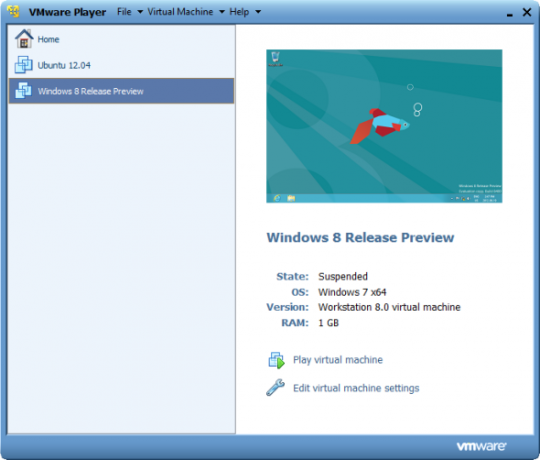
Praktické použitia pre virtuálne stroje
Virtuálne stroje majú mnoho populárnych použití 7 Praktické dôvody, prečo začať používať virtuálny počítačTermín „virtuálny“ sa kooptoval mnohými spôsobmi. Virtuálna realita. Virtuálna RAM. Virtuálne školy. Virtualizácia v kontexte počítačov však môže byť mätúca. Sme tu, aby sme to vyčistili. Čítaj viac :
Testujte nové verzie operačných systémov: Ak ešte nie ste ochotní inovovať, môžete vyskúšať systém Windows 10 na počítači so systémom Windows 7.
Experimentujte s inými operačnými systémami: Inštalácia rôznych distribúcií Linuxu vo virtuálnom počítači vám umožní experimentovať s nimi a dozvedieť sa, ako fungujú. a so systémom MacOS na Windows 10 vo virtuálnom počítači umožňuje vám zvyknúť si na iný operačný systém, ktorý zvažujete používať na plný úväzok.
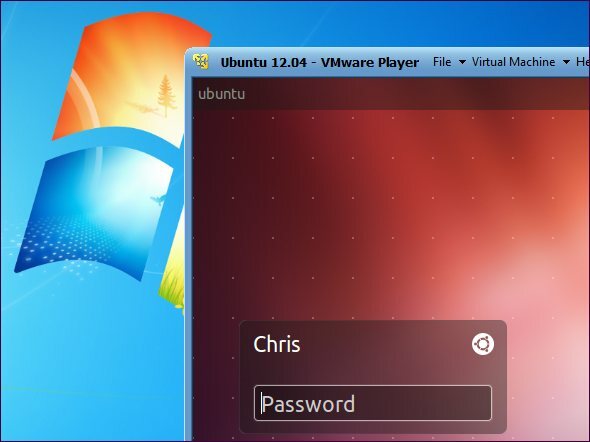
Používajte softvér vyžadujúci zastaraný operačný systém: Ak máte dôležitú aplikáciu, ktorá funguje iba v systéme Windows XP, môžete nainštalovať XP do virtuálneho počítača Ako získať Windows XP na stiahnutie zadarmo od spoločnosti Microsoft, legálneSpoločnosť Microsoft rozdáva stiahnutia systému Windows XP zadarmo za predpokladu, že používate virtuálny počítač. Tento článok vysvetľuje, ako. Čítaj viac a spustite tam aplikáciu. To vám umožní používať aplikáciu, ktorá funguje iba so systémom Windows XP bez toho, aby bola skutočne nainštalovaná do vášho počítača. Je to dôležité, pretože systém Windows XP už nedostáva podporu od spoločnosti Microsoft.
Spustite softvér určený pre iný operačný systéms: Používatelia počítačov Mac a Linux môžu spustiť systém Windows vo virtuálnom stroji, aby na svojich počítačoch používali softvér Windows bez bolesti hlavy kompatibility. Bohužiaľ, hry sú problémom. Programy virtuálnych strojov zavádzajú režijné náklady a 3D hry sa vo virtuálnom počítači nebudú spúšťať hladko.
Testujte softvér na viacerých platformách: Ak potrebujete otestovať, či aplikácia funguje na viacerých operačných systémoch, môžete ich nainštalovať do virtuálneho počítača.
Konsolidovať servery: V prípade firiem, ktoré prevádzkujú viac serverov, môžu niektoré umiestniť do virtuálnych počítačov a spúšťať ich na jednom počítači. Každý virtuálny počítač je izolovaný kontajner, preto sa tým nezavádzajú bolesti hlavy spojené s prevádzkou rôznych serverov na rovnakom operačnom systéme. Virtuálne stroje sa tiež dajú presúvať medzi fyzickými servermi.
Odporúčaný softvér virtuálneho stroja
VirtualBox je skvelá aplikácia s otvoreným zdrojovým kódom, ktorá beží na Windows, MacOS a Linux. Jednou z najlepších častí programu VirtualBox je, že neexistuje komerčná verzia. To znamená, že získate všetky funkcie zadarmo vrátane pokročilých funkcií, ako sú snímky. To vám umožní uložiť stav virtuálneho počítača a vrátiť sa do tohto stavu v budúcnosti, čo je skvelé na testovanie.
Napísali sme kompletný sprievodca VirtualBoxom Ako používať VirtualBox: Príručka používateľaS VirtualBox môžete ľahko nainštalovať a otestovať viac operačných systémov. Ukážeme vám, ako nastaviť Windows 10 a Ubuntu Linux ako virtuálny stroj. Čítaj viac to vás rozbehne.
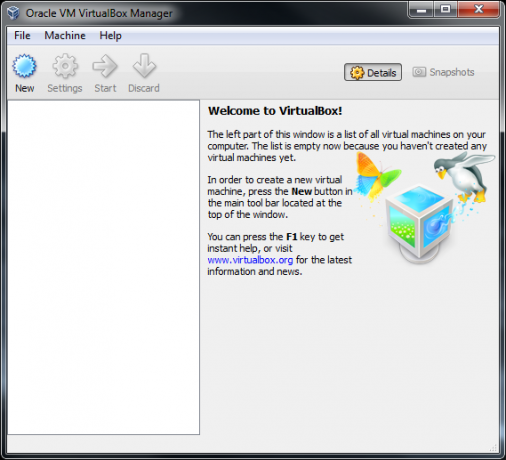
Prehrávač VMware je ďalší známy program VM pre Windows a Linux. Program VMware Player je bezplatným náprotivkom komerčnej aplikácie VMware Workstation, takže nezískate všetky pokročilé funkcie, ktoré by ste dosiahli pomocou VirtualBoxu.
Avšak, VirtualBox aj VMware Player sú solídne programy VirtualBox vs Prehrávač VMware: najlepší virtuálny počítač pre WindowsŤažko sa rozhodujete, ktorý softvér virtuálneho stroja použijete? VirtualBox a VMware Workstation Player sú zadarmo. Ale ktorý z nich je pre vás najlepší? Pomôžeme vám to zistiť! Čítaj viac ktoré ponúkajú základné funkcie zdarma. Ak jeden z nich pre vás nepracuje, skúste druhý.

Načítanie OS do vášho virtuálneho počítača
Na inštaláciu operačného systému do virtuálneho počítača budete potrebovať inštalačný disk operačného systému. Vytvorenie inštalačného média Windows 10 na to príde vhod. Môžete tiež použiť obrazový súbor ISO, do ktorého často prichádzajú distribúcie systému Linux. Programy virtuálnych strojov ponúkajú ľahko použiteľných sprievodcov, ktorí vás prevedú procesom vytvorenia virtuálneho počítača a inštalácie hosťovského operačného systému.
Možno by ste sa chceli naučiť, ako na to vytvoriť virtuálny počítač pomocou systému Windows 10 Hyper-V a ako Hyper-V porovnáva s VirtualBox a VMWare. Mali by ste sa tiež pozrieť na naše tipy ako dosiahnuť rýchlejší výkon virtuálneho počítača alebo prenášať súbory virtuálneho stroja medzi hosťom a hostiteľom.
Virtuálne stroje sa neobmedzujú iba na operačné systémy pre stolné počítače - môžete dokonca emulujú Android na Windows 10 Najlepšie Android Emulator pre Windows 10Vedeli ste, že môžete spustiť Android priamo na počítači? Tu sú najlepšie emulátory Android pre Windows 10. Čítaj viac .
Ben je zástupcom redaktora a sponzorovaným post manažérom na MakeUseOf. Je držiteľom titulu B.S. v odbore počítačových informačných systémov z Grove City College, kde absolvoval štúdium Cum Laude as titulom Honours. Rád pomáha druhým a je nadšený z videohier ako média.

